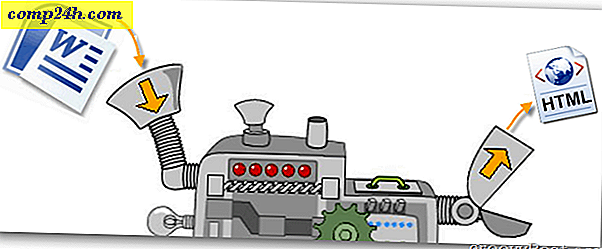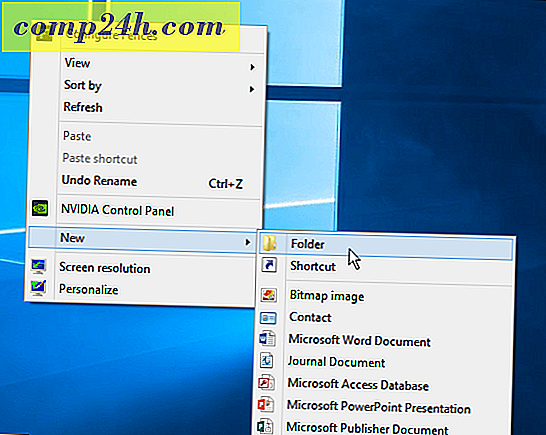Bir Web Sayfasında bir PowerPoint veya Excel Belgesini SkyDrive Üzerinden Nasıl Yerleştirilir
 Microsoft Office yakın zamanda bulutlara taşındı ve SkyDrive ve Office Live Web Apps'ınızı kullanmaya henüz başlamadıysanız, başlangıç için başka bir iyi neden. SkyDrive'ınızı kullanarak, herhangi bir web sayfasına veya blog gönderisine PowerPoint sunumları ve Excel elektronik tabloları yerleştirebilirsiniz. Bu şekilde, okuyucularınız tüm PowerPoint sunumlarını veya Excel elektronik tablolarını bir iFrame'de veya tam ekran web görüntüleyicide PowerPoint Viewer'ı indirmeden görüntüleyebilir. Tüm platformlarda ve tarayıcılarda çalışır ve PowerPoint sunumlarınızı herkes için erişilebilir kılmak için mükemmel bir yoldur. İşte bir örnek:
Microsoft Office yakın zamanda bulutlara taşındı ve SkyDrive ve Office Live Web Apps'ınızı kullanmaya henüz başlamadıysanız, başlangıç için başka bir iyi neden. SkyDrive'ınızı kullanarak, herhangi bir web sayfasına veya blog gönderisine PowerPoint sunumları ve Excel elektronik tabloları yerleştirebilirsiniz. Bu şekilde, okuyucularınız tüm PowerPoint sunumlarını veya Excel elektronik tablolarını bir iFrame'de veya tam ekran web görüntüleyicide PowerPoint Viewer'ı indirmeden görüntüleyebilir. Tüm platformlarda ve tarayıcılarda çalışır ve PowerPoint sunumlarınızı herkes için erişilebilir kılmak için mükemmel bir yoldur. İşte bir örnek:
">
İşlemi hızlıca gözden geçirelim:
Aşama 1
Windows Live ID'nizi kullanarak http://office.live.com/ adresine giriş yapın.

Adım 2
PPT veya XLS dosyasını yüklemek için Dosya ekle'yi tıklayın . Veya, sağdaki uygun belge türünde Tıklama ile sıfırdan yeni bir tane oluşturun.

Aşama 3
Herkesle paylaşılan mevcut bir klasörü seçin veya ortak bir klasörünüz yoksa Yeni Klasör'ü tıklayın .

4. Adım
Klasörünüzü adlandırın. Paylaş yanında, Değiştir'e tıklayın .

Adım 5
Kaydırıcıyı Herkes'e (genel) sürükleyin . İleri'yi tıklayın .

6. Adım
Yüklemek ve yerleştirmek istediğiniz PPT veya XLS dosyasını sürükleyip bırakın ya da göz atmak için bilgisayarınızdaki belgeleri seçin .

7. adım
Devam et'i tıklayın .

8. adım
Yüklediğiniz dosyanın yanında Diğer'i tıklayın . Paylaş'ı tıklayıp Gömülü'yi seçin.

9. adım
HTML kodunu kopyalayın .

10. adım
HTML gömme kodunu blogunuzun kaynağına yapıştırın . Kaynak modunda veya HTML modunda olduğunuzdan emin olun.

Ve işin bitti. Blogunuz veya web sayfanız iframe'leri desteklediği sürece, okuyucularınız artık PowerPoint sunusunu veya Excel e-tablosunu Office Web Uygulamaları'nı kullanarak tüm görkeminde görüntüleyebilmelidir.

Bir e-tabloyu yüklemek ve yerleştirmek için, bir XLS veya XLSX dosyası haricinde yukarıdakiyle aynı adımları izleyin. Ve hepsi bu kadar var!